电脑新到手删除图标会怎样?有什么影响?
28
2025-03-25
在当今数字化时代,电脑成为了我们工作、学习以及娱乐不可或缺的工具。了解如何查看电脑硬件配置信息,对于日常使用、问题诊断,甚至选购新电脑时都十分必要。本文将为你详细讲解如何查看电脑硬件配置,帮助你轻松掌握相关知识。
让我们明确查看硬件配置的实际意义。硬件配置对于衡量电脑性能有着决定性的作用,它直接关系到你的计算机处理数据的速度、存储空间大小、图形显示效果等。清楚了解硬件配置信息也可以帮助你在选择升级配件或购买新软件时做出更好的决策。
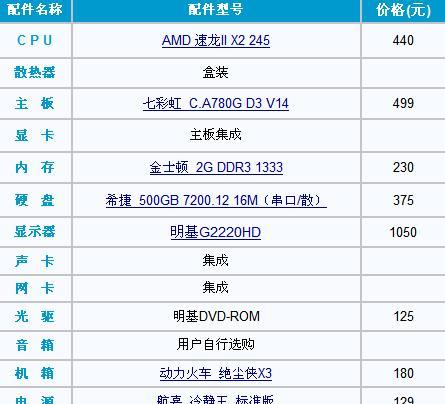
任务管理器(适用于Windows)
在Windows操作系统中,"任务管理器"是一个功能强大的系统监控工具,它不仅可以查看当前运行的程序和进程,还能提供硬件的基本信息。具体操作如下:
1.按下`Ctrl+Shift+Esc`组合键打开任务管理器。
2.转到“性能”选项卡,这里你可以看到CPU、内存、硬盘、网络、GPU等关键硬件的状态和性能指标。
系统信息(适用于Windows)
除了任务管理器,Windows系统还提供了一个“系统信息”工具,可以查看更详细的硬件信息。操作步骤为:
1.在搜索栏输入“msinfo32”,然后按回车键。
系统报告(适用于macOS)
macOS用户可以通过“系统信息”应用来查看硬件配置:
1.点击屏幕左上角苹果菜单并选择“关于本机”。
2.点击“系统报告”按钮,即可展示包含CPU、内存、显卡、磁盘等详细硬件配置信息的报告。
终端命令(适用于Unix/Linux和macOS)
在Unix/Linux和macOS系统中,终端是查看硬件信息的快速途径。通过以下命令可以快速查看硬件信息:
`lscpu`:查看CPU信息。
`lspci`:查看PCI总线信息,包括显卡、声卡等外设。
`lsusb`:查看USB设备信息。
`dfh`:查看磁盘空间使用情况。
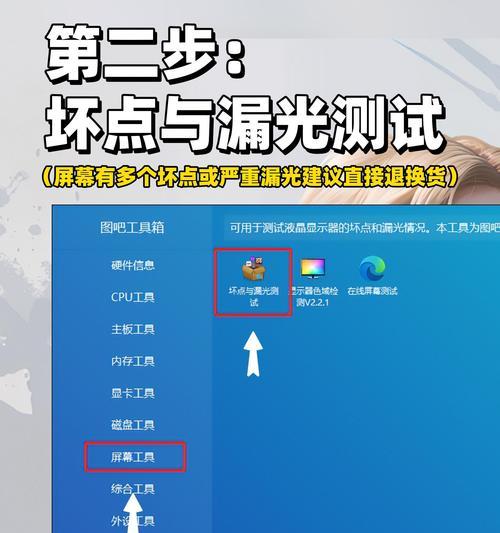
CPU-Z(适用于Windows和macOS)
CPU-Z是一个广泛使用的免费软件,可以提供包括CPU、内存、主板、SPD、显卡在内的详细信息。
Speccy(适用于Windows)
Speccy是一个专业的系统信息工具,可以提供包括温度检测、硬件监测等在内的硬件信息详细查看。Speccy的用户界面直观友好,非常适合于新手用户。
HARDinfo(适用于Linux)
HARDinfo是Linux用户的一个选择,它不仅可以显示硬件信息,还能进行性能测试,帮助用户评估系统性能。
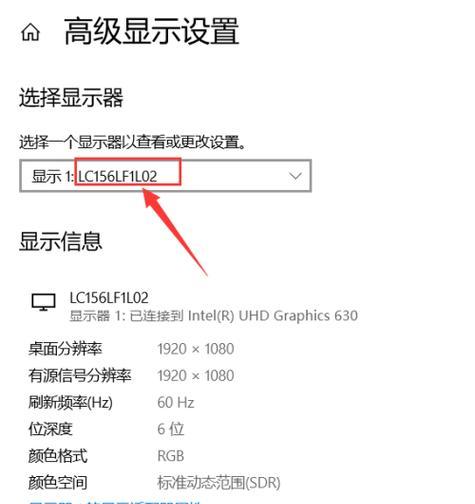
拓展:硬件信息的分析
了解硬件配置只是第一步,学习如何分析这些信息,对于电脑维修、性能优化和兼容性问题的诊断尤为重要。了解你的处理器型号,可以帮助你在安装新软件时判断它是否支持最新的指令集。
拓展:硬件升级的建议
如果你发现硬件配置不再满足你的需求,可能需要进行升级。在升级前,最好使用上述工具检查你的硬件配置,确定是否是瓶颈导致的性能问题,以避免不必要的开销。
常见问题:为什么我的电脑运行新游戏很慢?
这个问题可能是由于多个因素导致的。最直接的方法是使用这些工具查看电脑的CPU、内存和显卡配置,看是否满足新游戏的最低系统要求。如果硬件配置足够但问题依旧,可能需要检查系统优化或软件层面的问题。
常见问题:如何快速比较不同电脑的硬件配置?
假设你计划购买新电脑或升级现有设备,比较不同电脑的配置信息是一个明智的选择。多数电脑制造商会在其官方网站上提品的规格信息。使用上述工具查看你的当前电脑配置,然后与潜在购买目标进行对比,是一个有效的方法。
通过本文详细介绍了如何查看电脑硬件配置信息,现在你应该对你的电脑硬件有了更深入的了解。无论你是要诊断系统问题、升级硬件还是选购新电脑,这些知识都将为你提供极大的帮助。记得利用好上述提及的系统工具和第三方软件,它们是你管理电脑硬件配置的重要助手。
版权声明:本文内容由互联网用户自发贡献,该文观点仅代表作者本人。本站仅提供信息存储空间服务,不拥有所有权,不承担相关法律责任。如发现本站有涉嫌抄袭侵权/违法违规的内容, 请发送邮件至 3561739510@qq.com 举报,一经查实,本站将立刻删除。